流動保安編碼[1]是一個可透過恒生Mobile App啟動的雙重認證的方法,啟動後,你的裝置就可用作電子保安編碼器,提升戶口安全。
如你是現有個人e-Banking客戶但第一次使用恒生Mobile App,你必須先將裝置綁定到恒生Mobile App啟動流動保安編碼。你需要為流動保安編碼設定「6位數字密碼」,之後,你可以透過此密碼在已連結的裝置上使用不同功能,包括登入、驗證交易、獲取一次性保安編碼以登入個人e-Banking、重新認證等。
如你仍未使用個人e-Banking,請先在恒生Mobile App選擇登記個人e-Banking,完成登記後將裝置綁定到恒生Mobile App啟動流動保安編碼。
如你使用恒生Mobile App,你需要先將裝置綁定到恒生Mobile App啟動流動保安編碼。啟動流動保安編碼必須通過身分驗證,你可透過香港身份證及自拍,或以其他方法驗證。之後你需要為流動保安編碼設定一個「6位數字密碼」,由於只可在已綁定的手機上輸入這組密碼才能登入恒生Mobile App,所以你可以安全地使用網上理財。
你最多可在1部裝置啟動流動保安編碼。如你要更換新的裝置,你須要先移除另一個已啟動流動保安編碼的舊裝置。
設定「6位數字密碼」後,你亦可選擇啟動生物認證功能(即指紋或面部識別認證)更迅速登入,同時減少輸入密碼次數,可有效防止其他人獲取你的「6位數字密碼」,安全性更高。
你可打開恒生Mobile App後,於頁面的「快速連結」部份點按「獲取保安編碼」,使用「6位數字密碼」獲取一次性保安編碼,用作經網站登入個人e-Banking、驗證網上交易及重新認證。
只要於恒生Mobile App完成啟動流動保安編碼去綁定你的個人裝置,之後你就可以於同一裝置直接使用生物認證或「6位數字密碼」登入恒生「投資快」應用程式。
如你年滿18歲,持有有效的銀行/信用卡戶口(開戶時使用的是香港身份證),你可在下載恒生Mobile App後,選擇使用香港身份證及自拍驗證身分及登記個人e-Banking。
如你只持有強積金賬戶,或使用其他身分證明文件開戶,你可在下載恒生Mobile App後選擇以其他方式驗證身分及登記個人e-Banking。
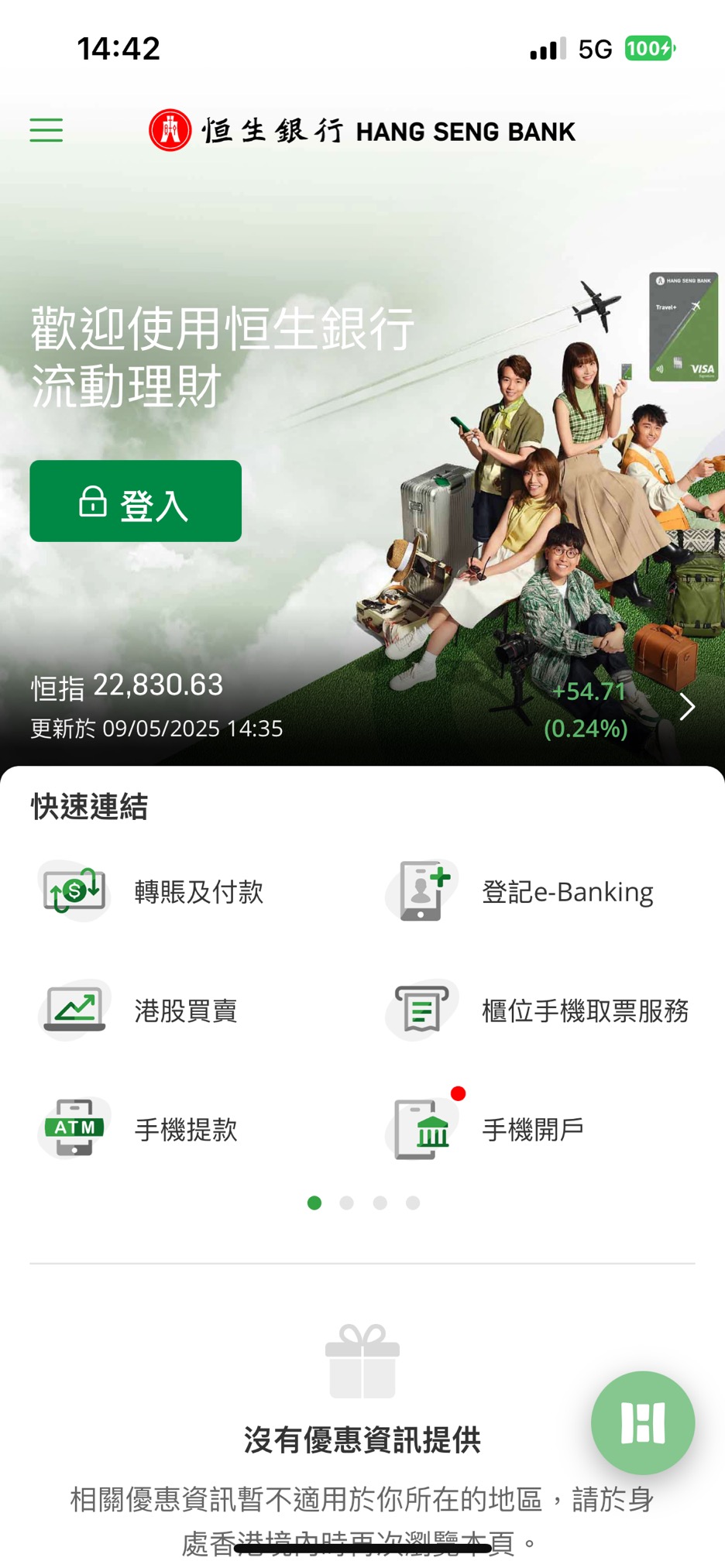

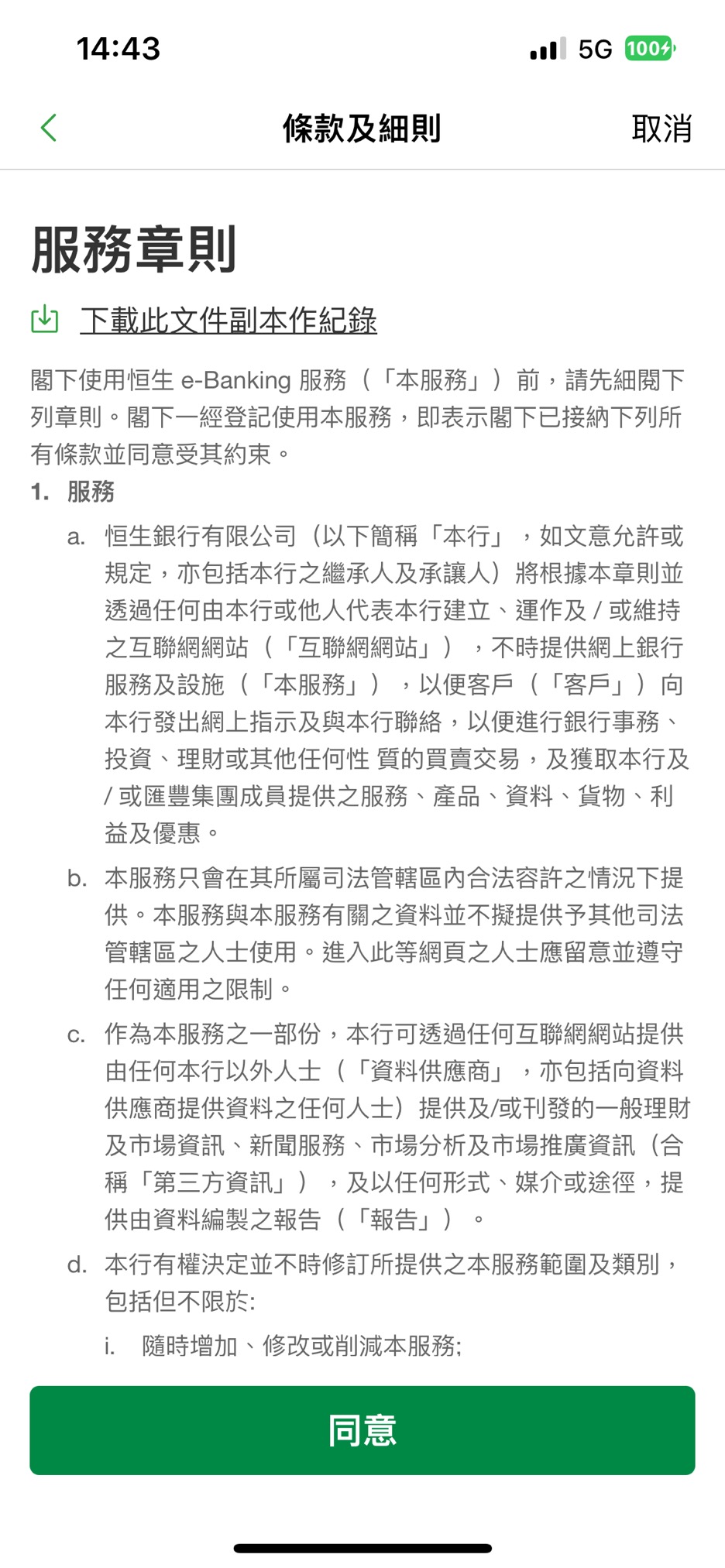
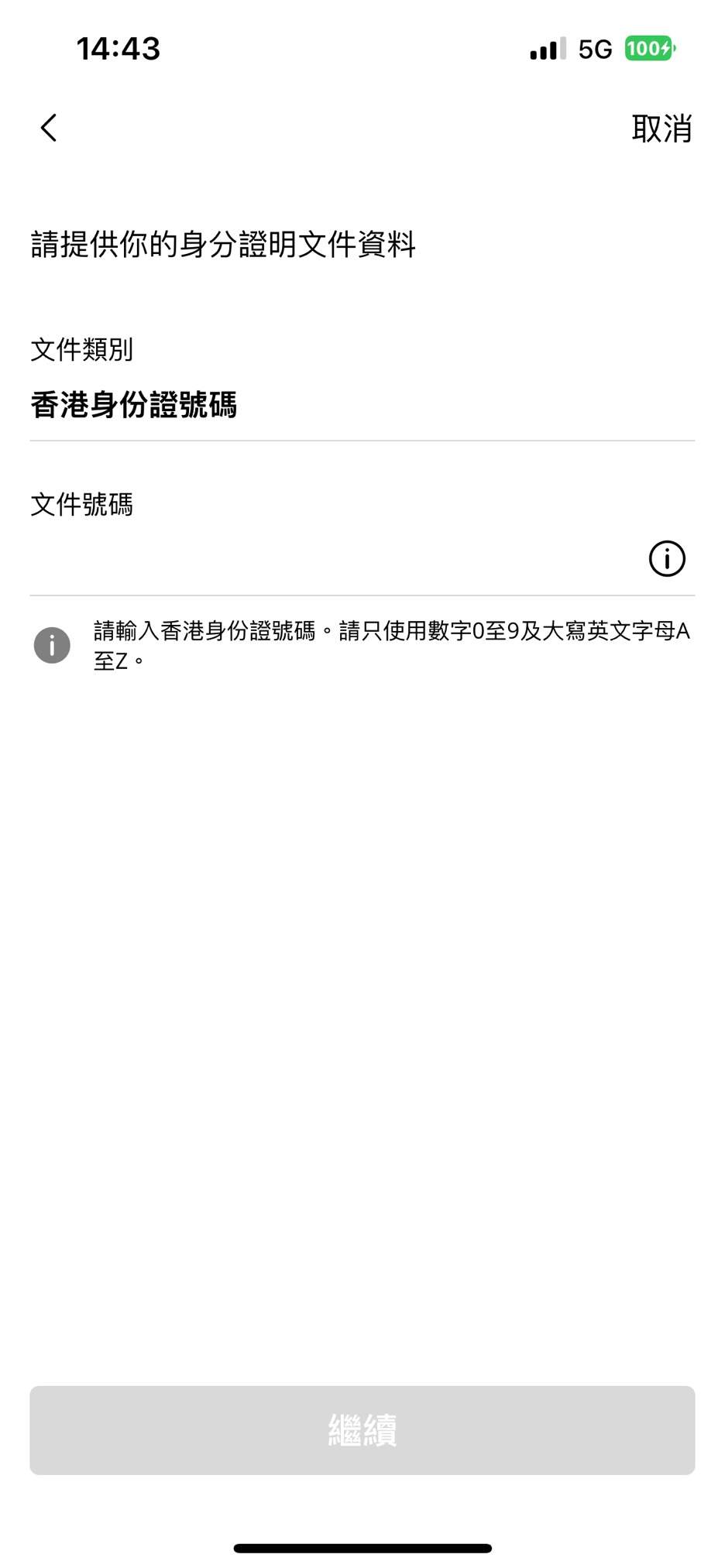
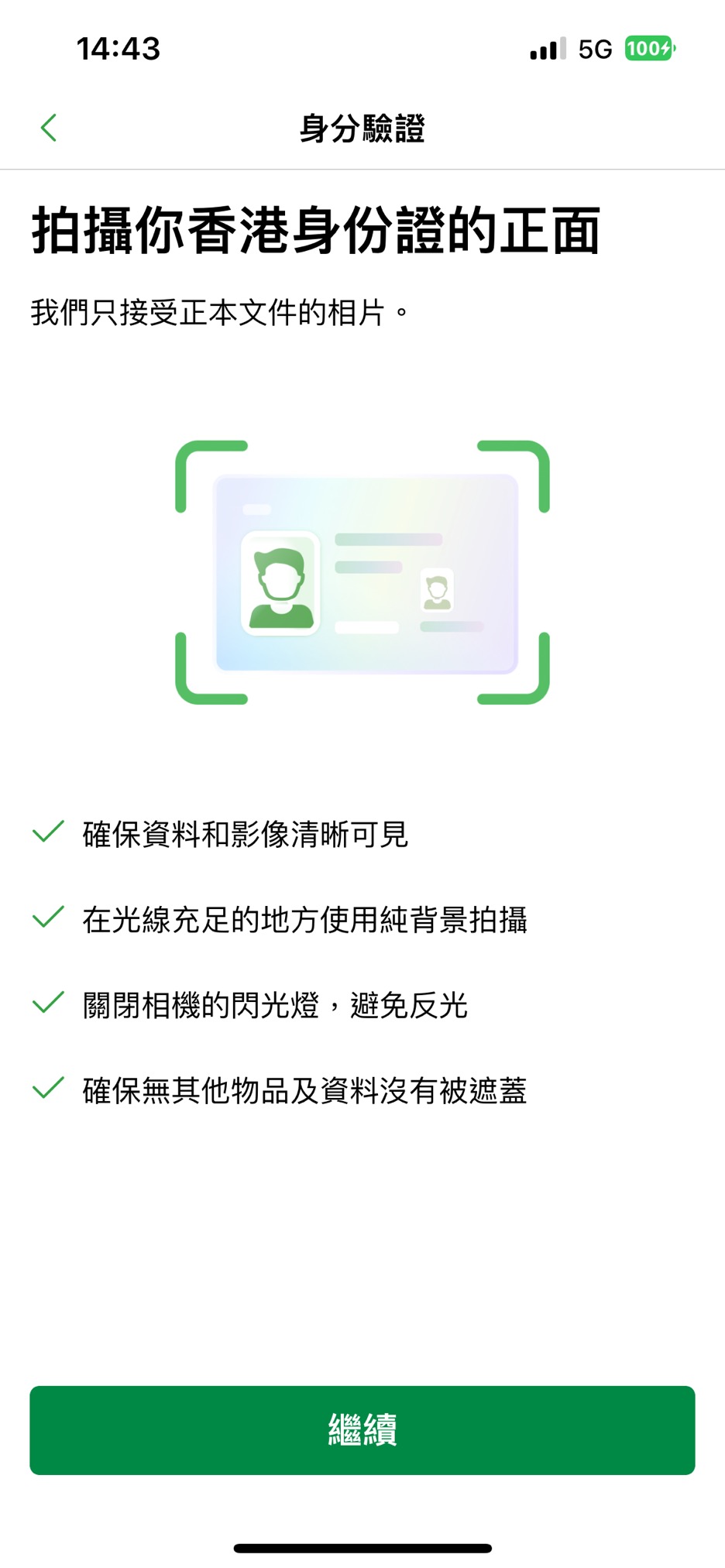
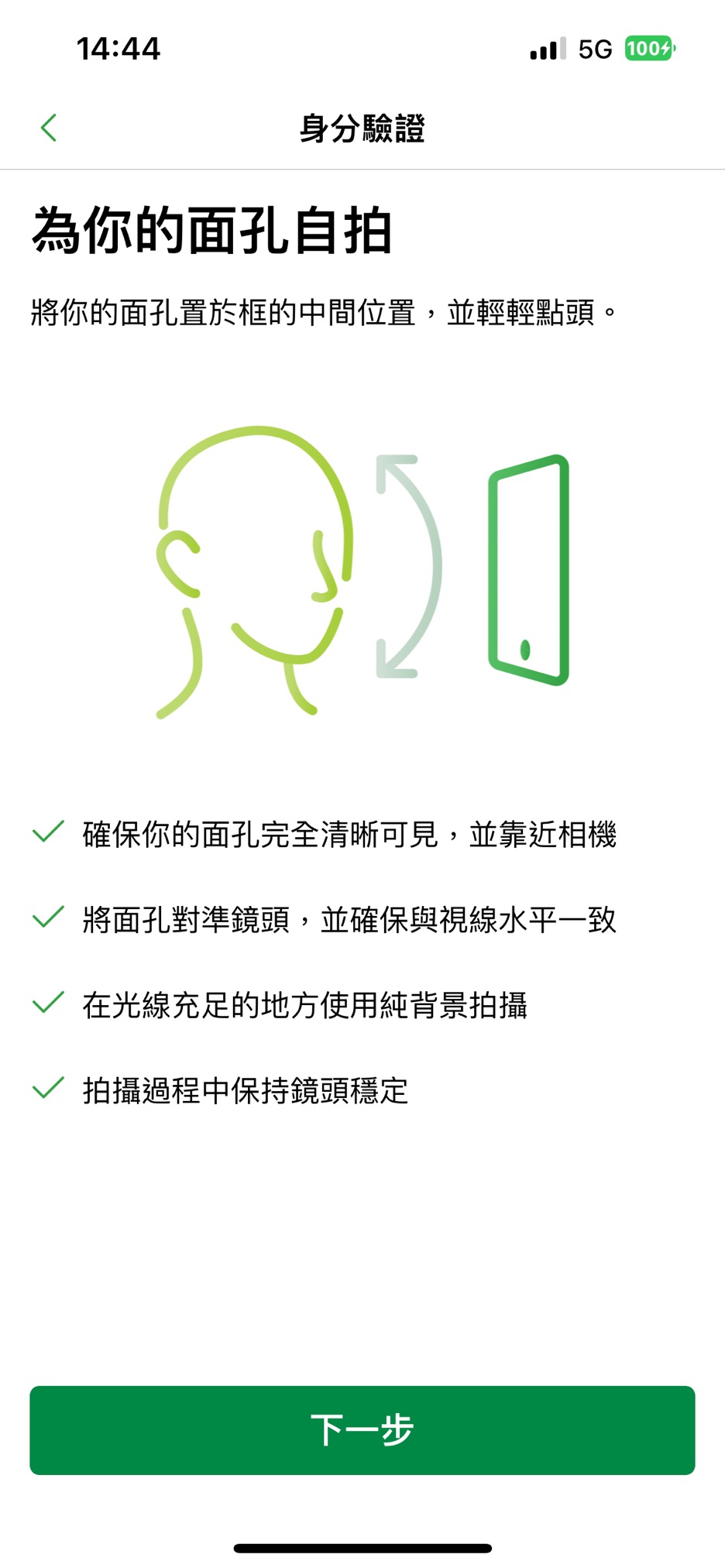
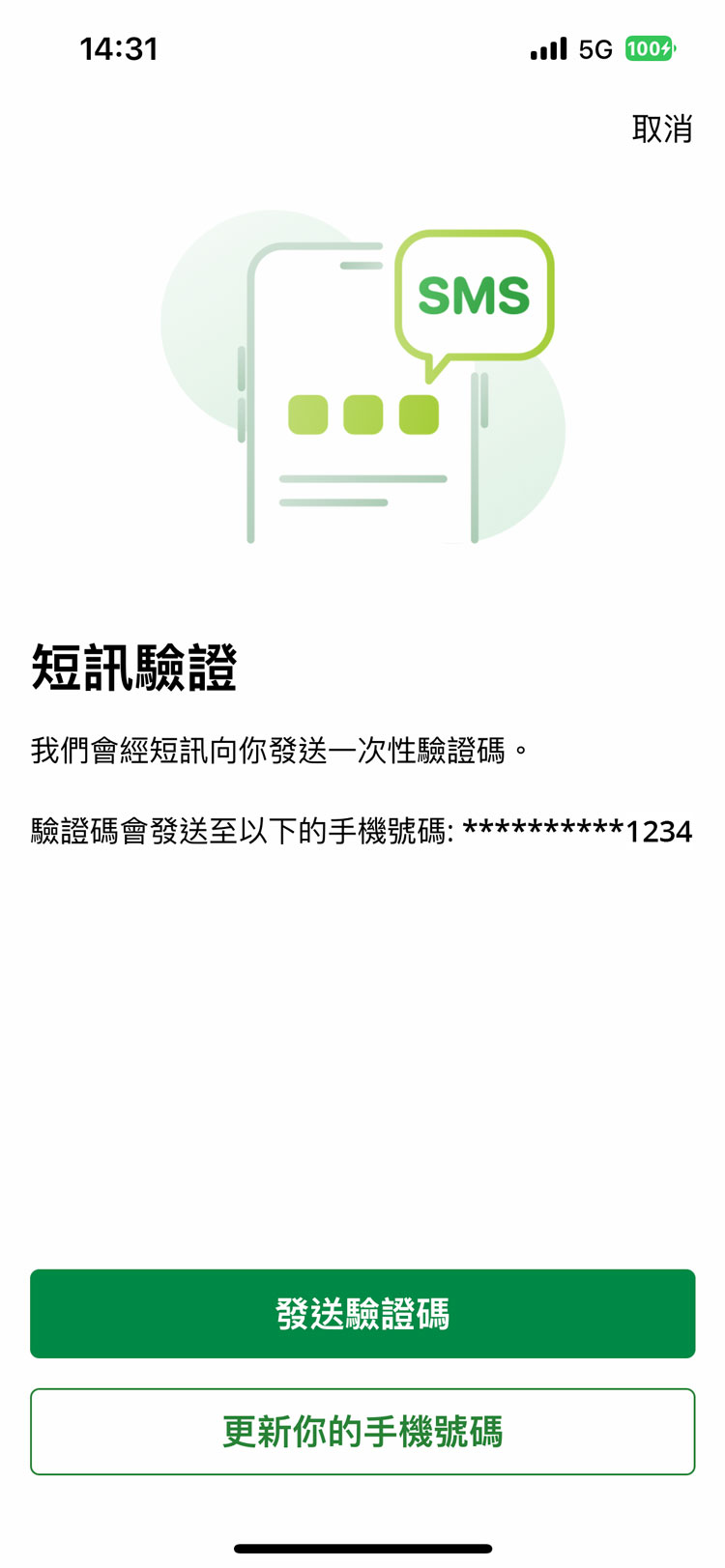
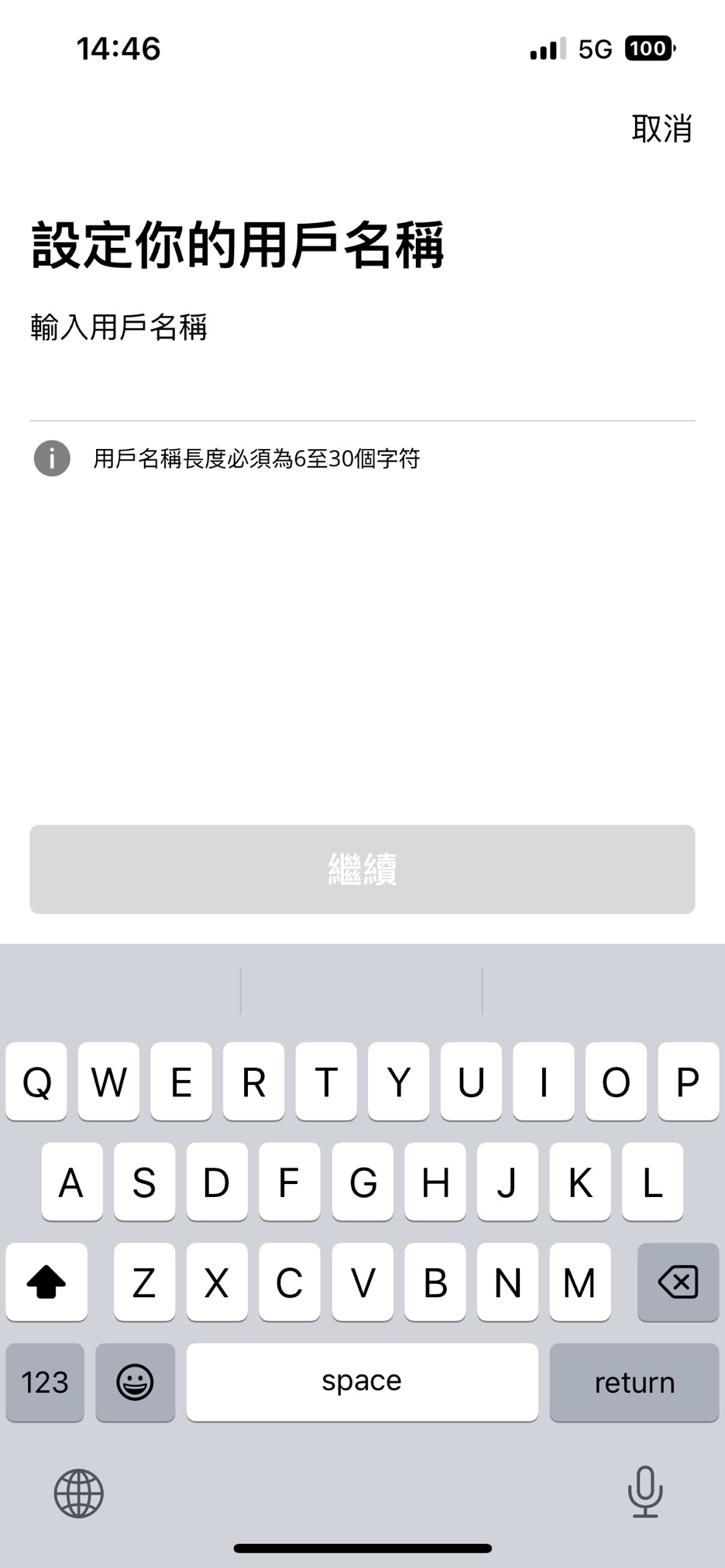
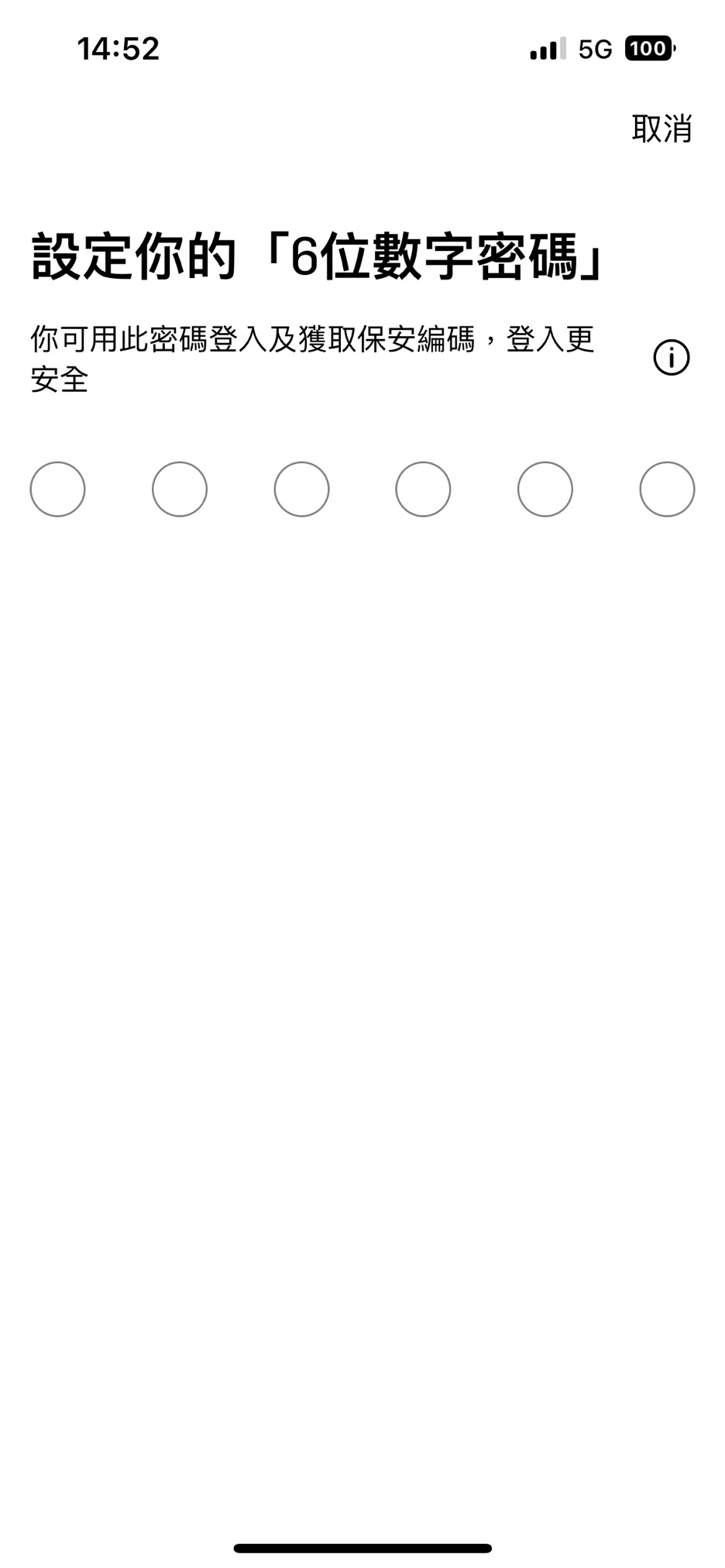

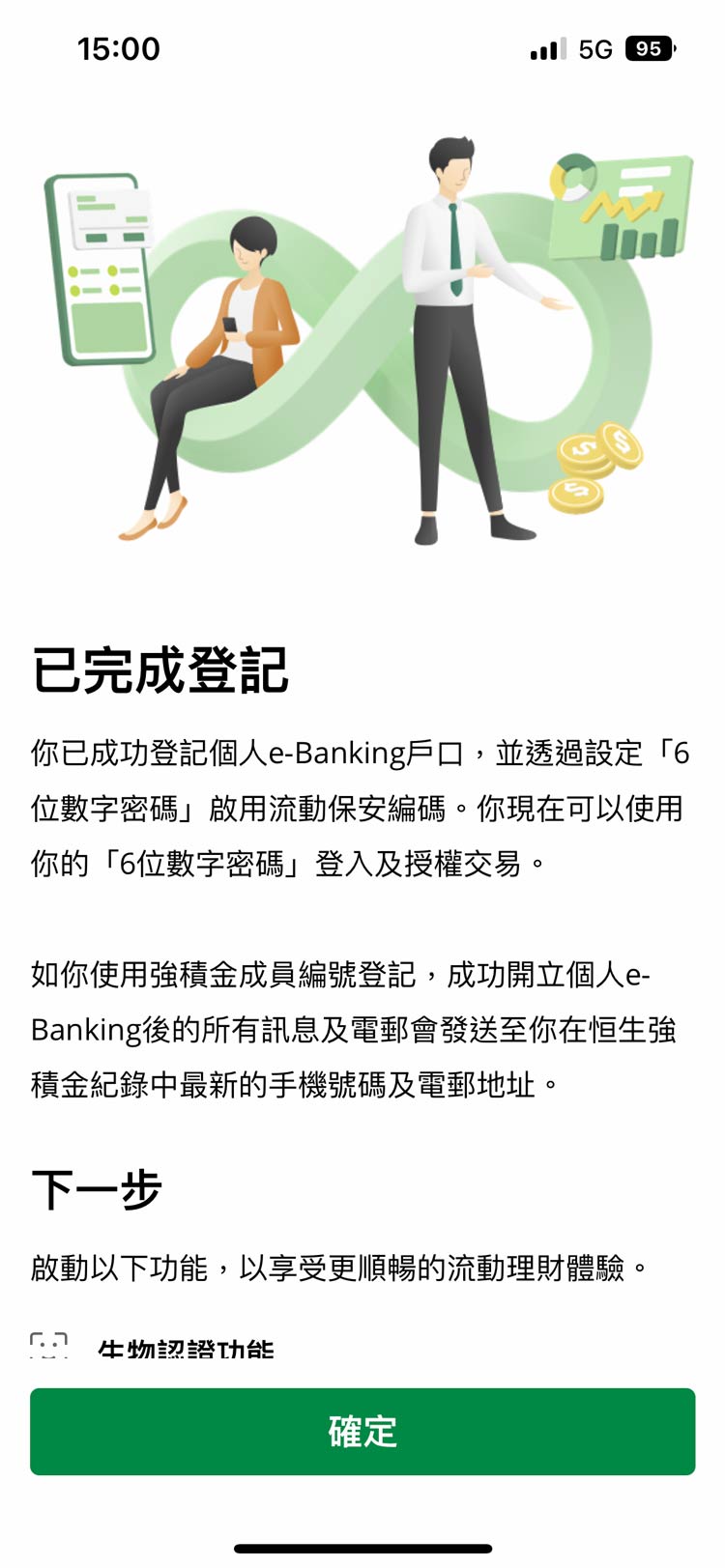


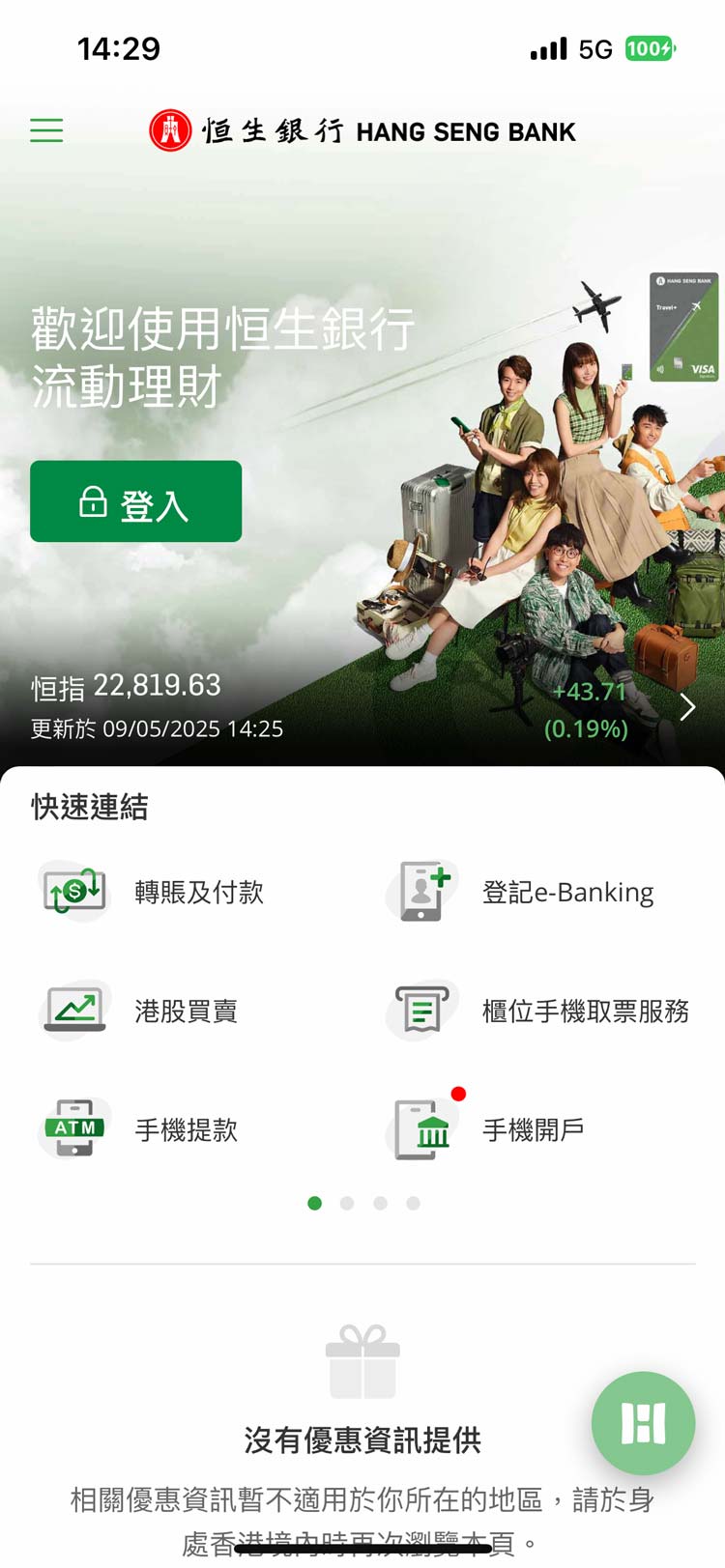
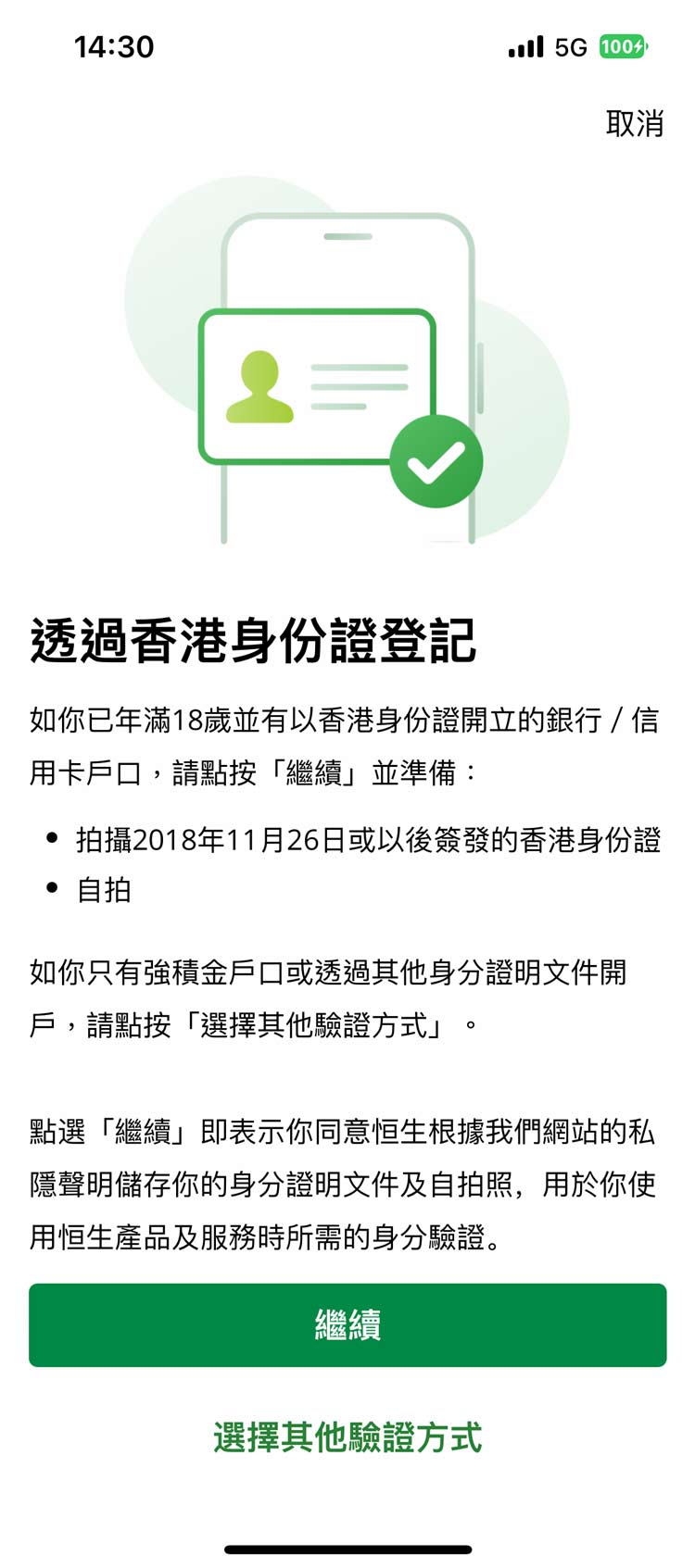
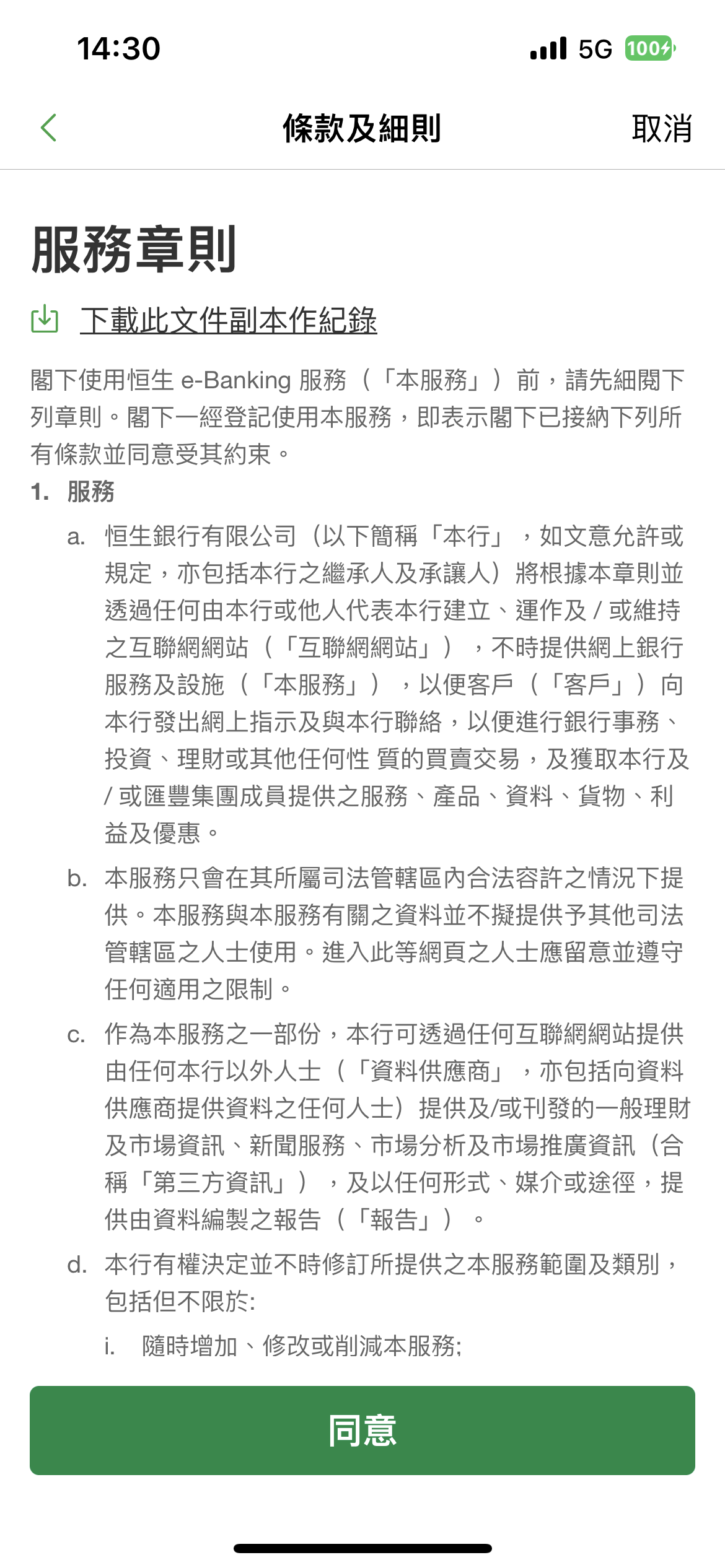
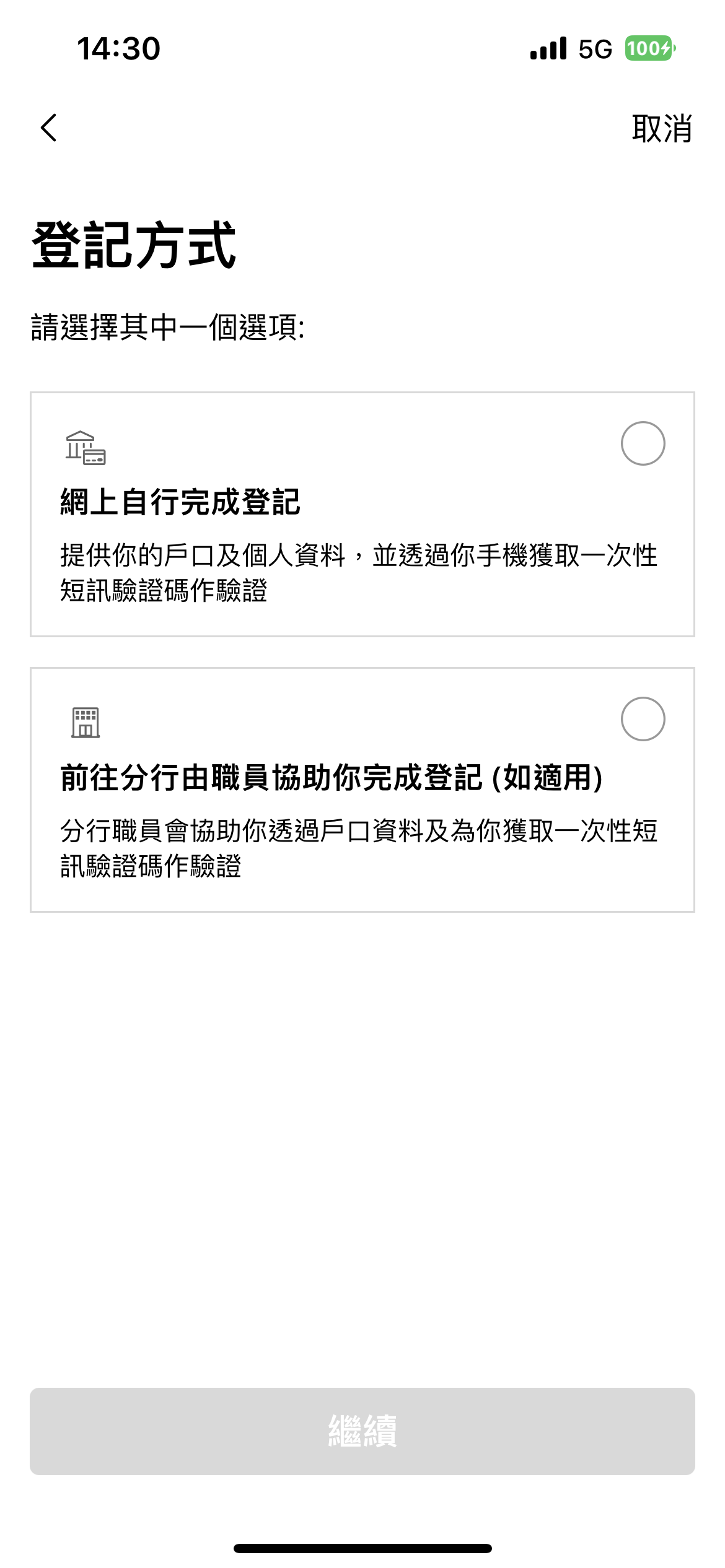
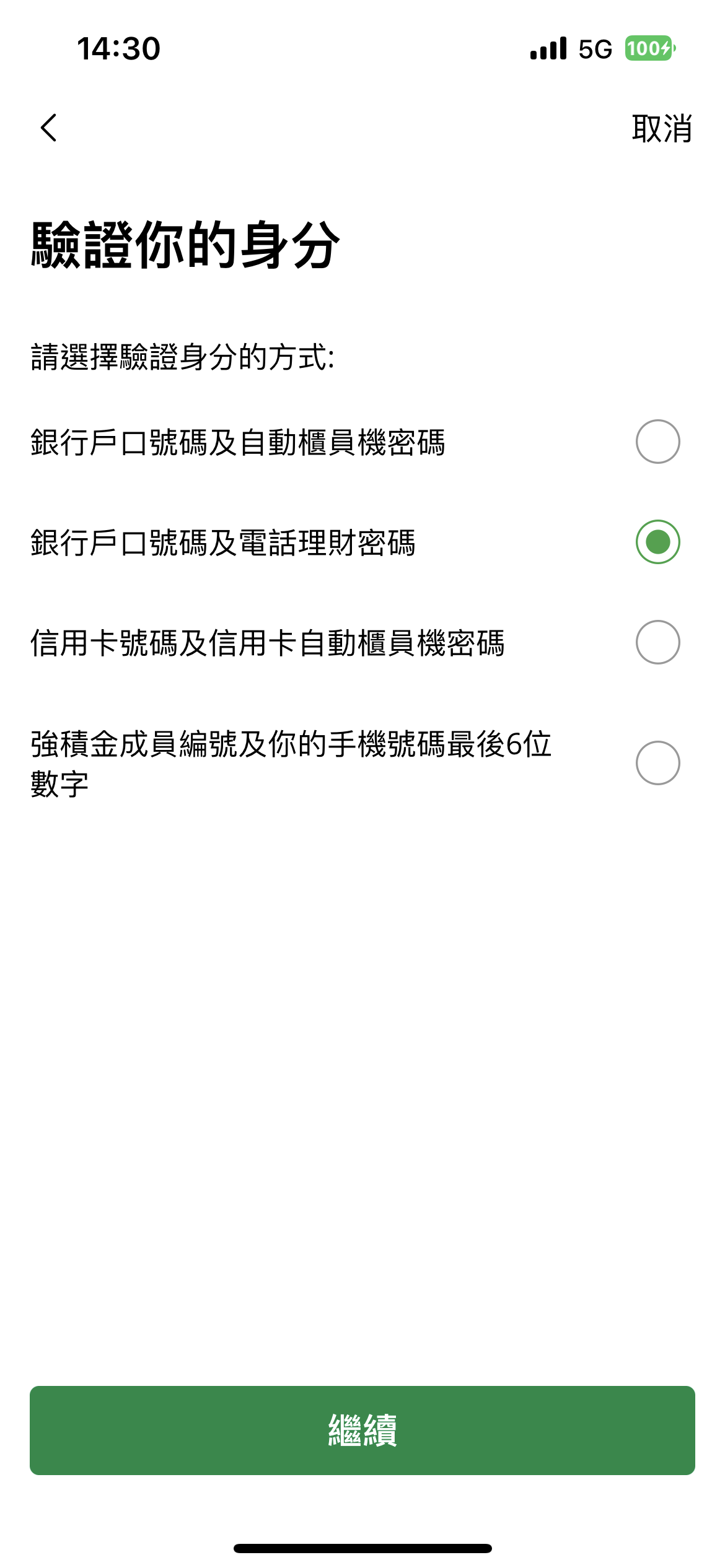

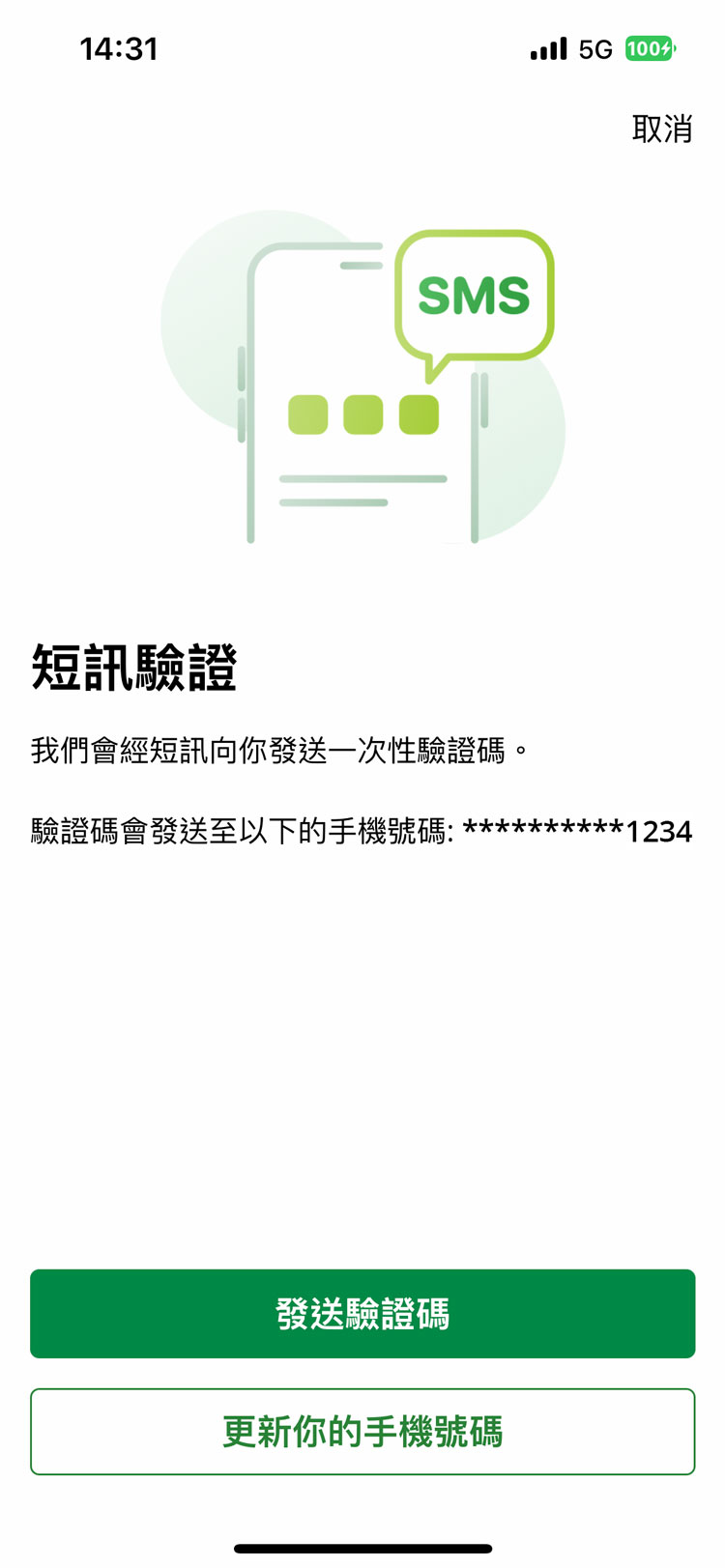
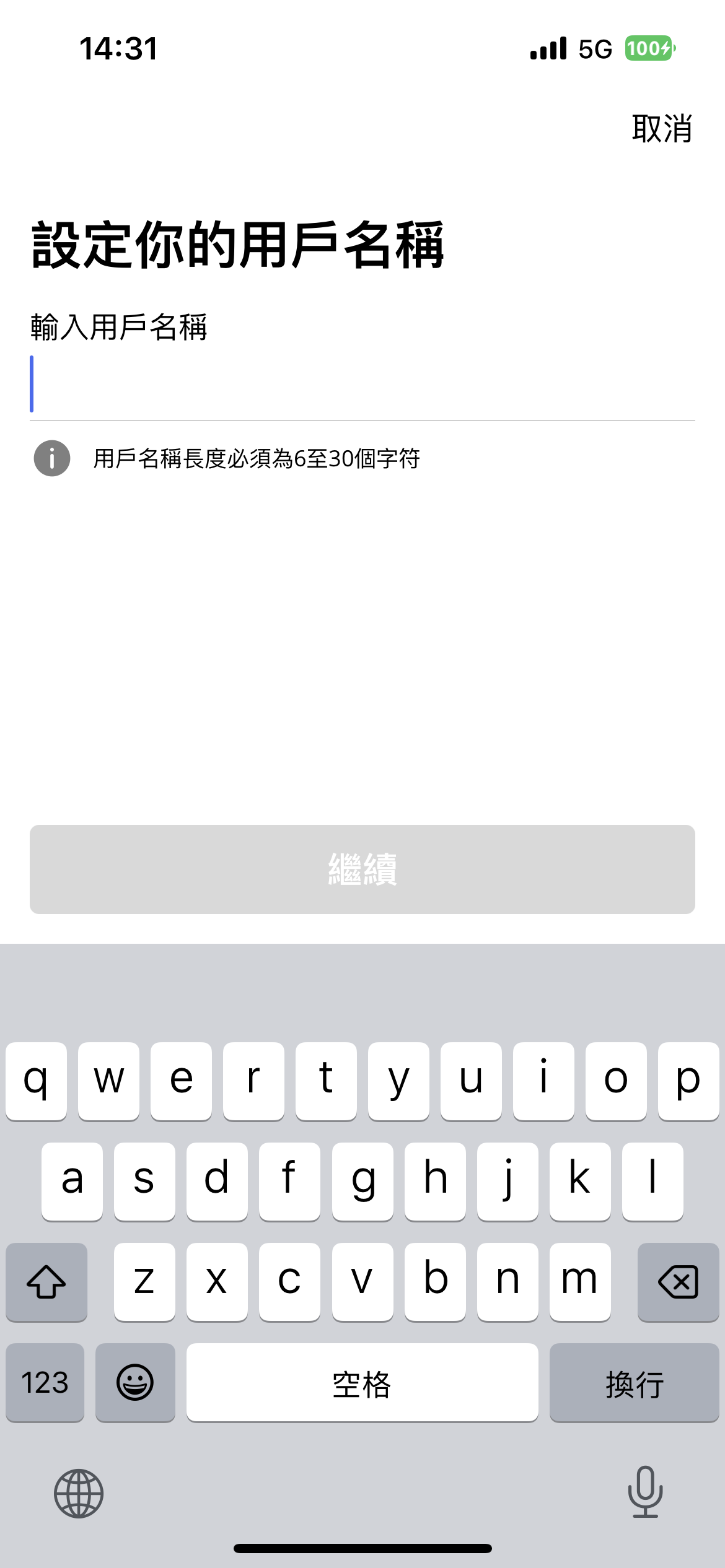
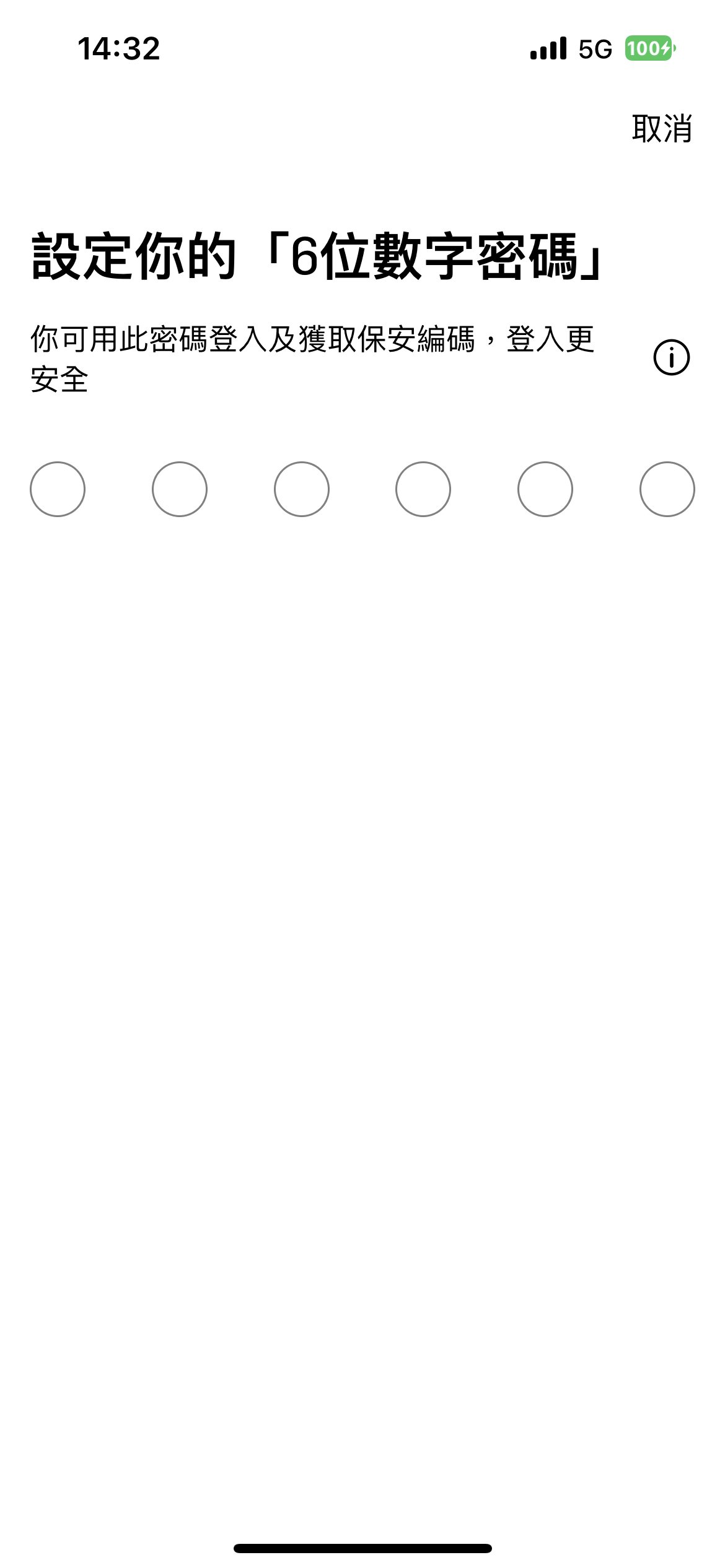
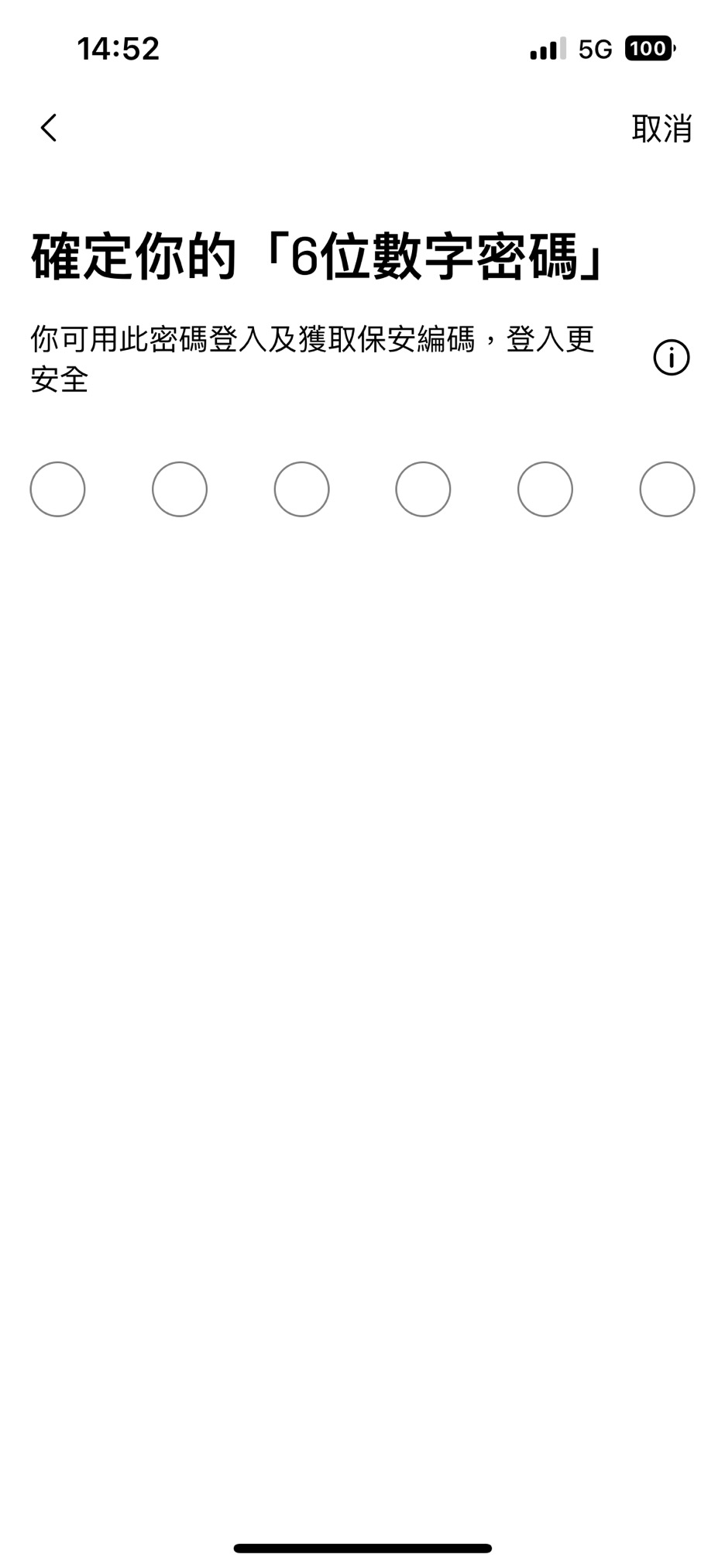
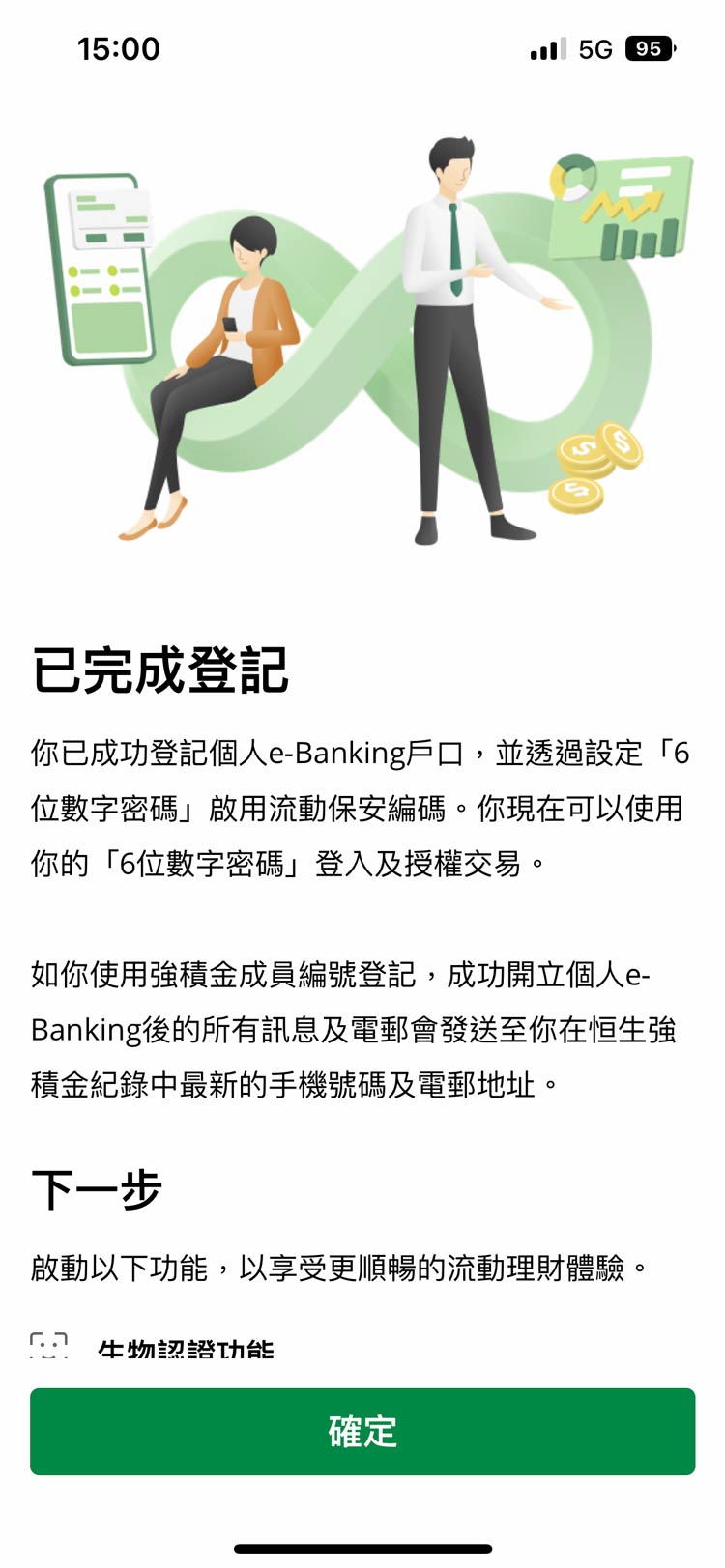


如你已登記個人e-banking但第一次使用恒生Mobile App,你必須先在恒生Mobile App啟動流動保安編碼去綁定你的個人裝置。
如你年滿18歲,持有有效的戶口(開戶時使用的是香港身份證),你可在下載恒生Mobile App後,選擇使用香港身份證驗證身分。
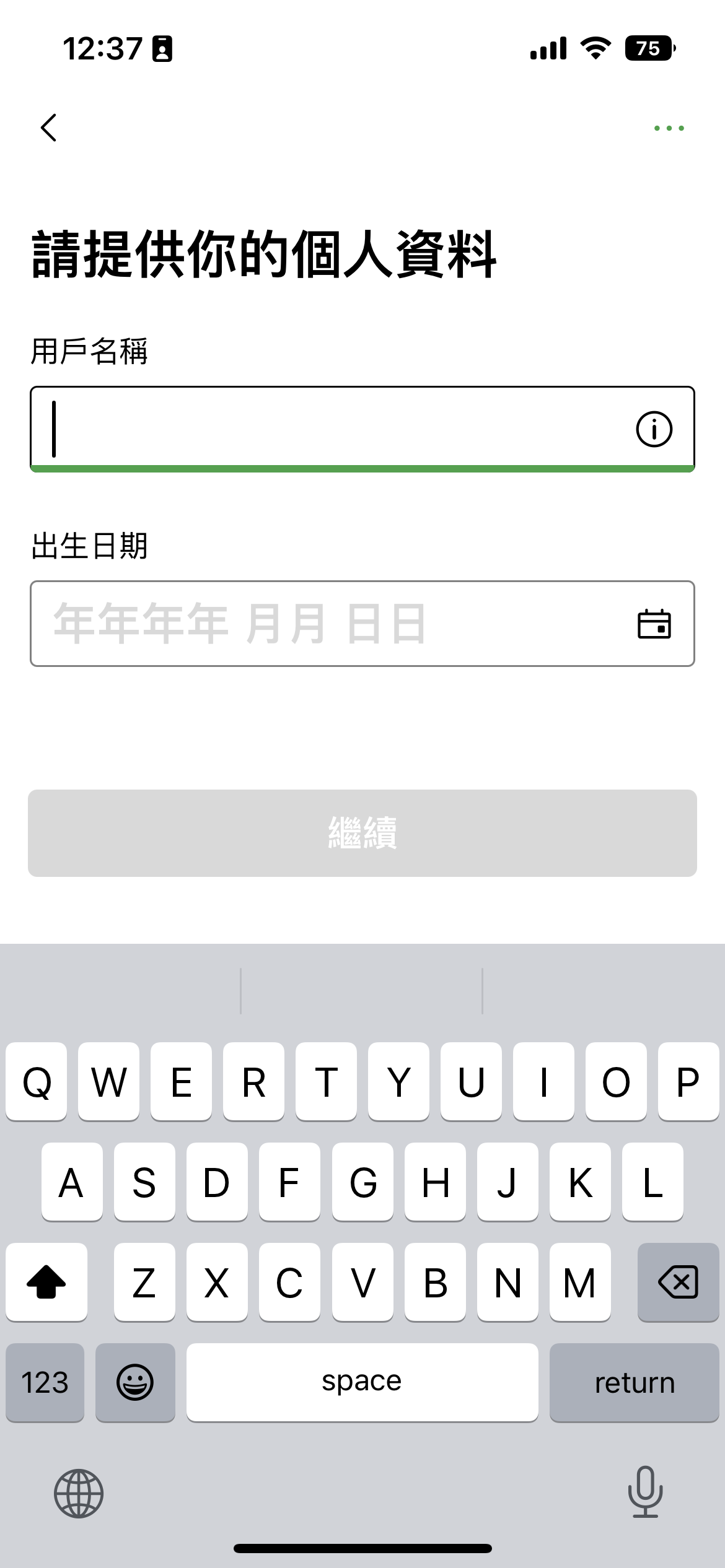
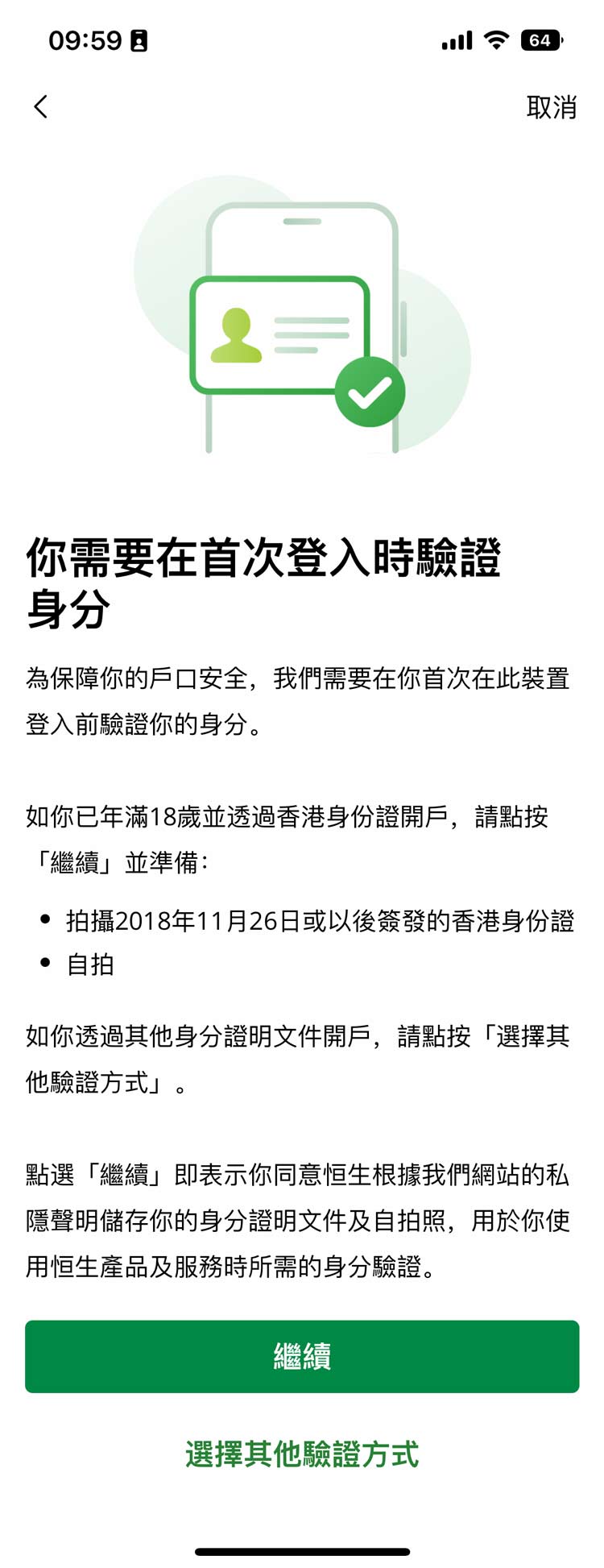
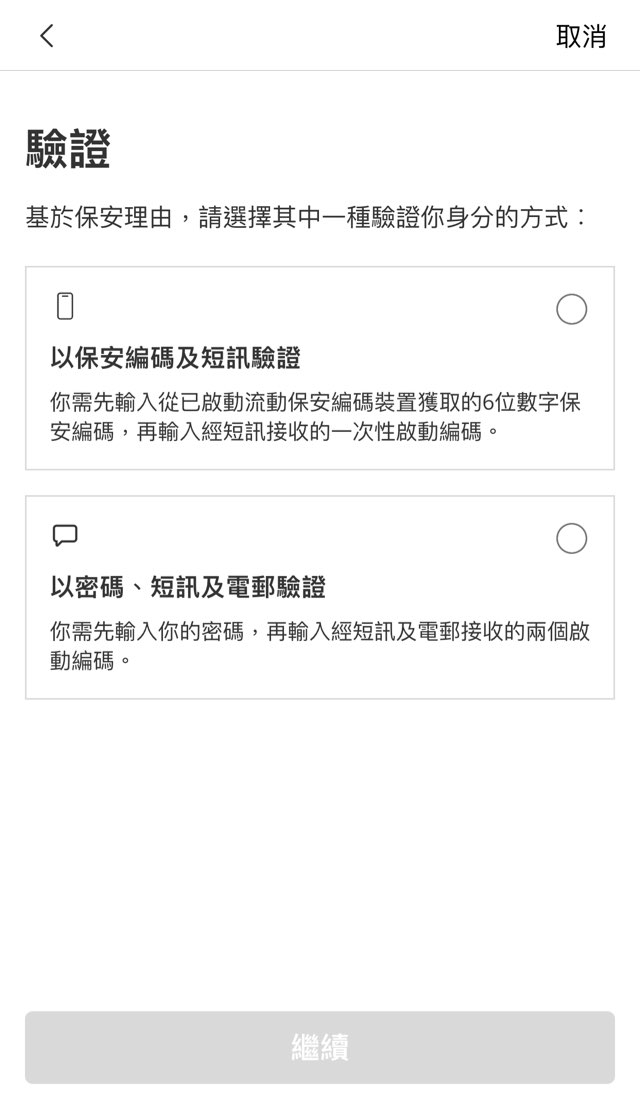
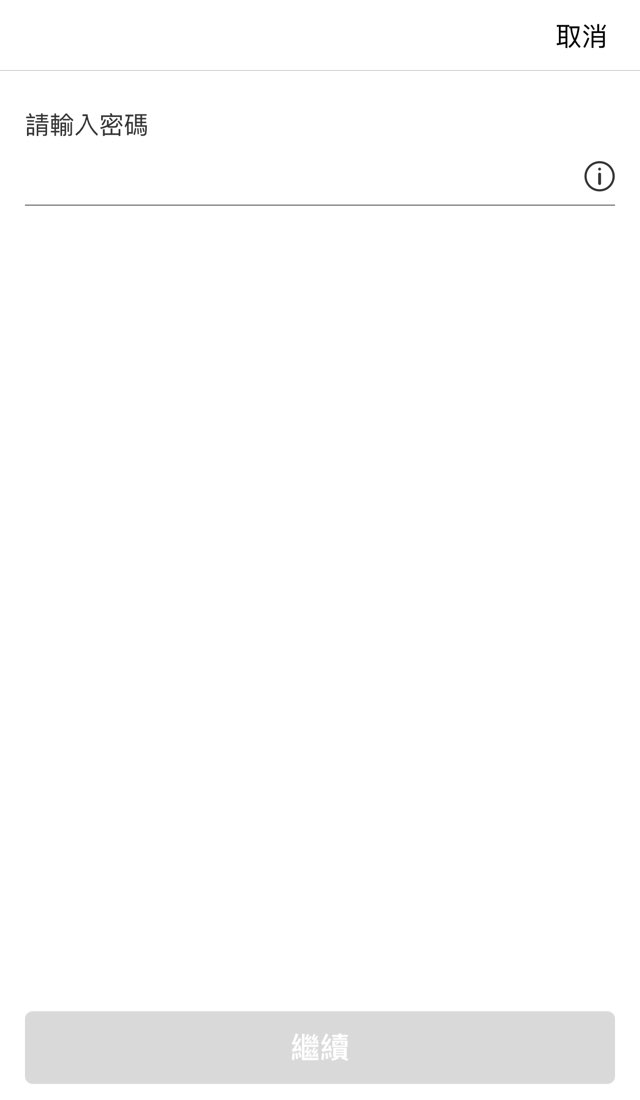
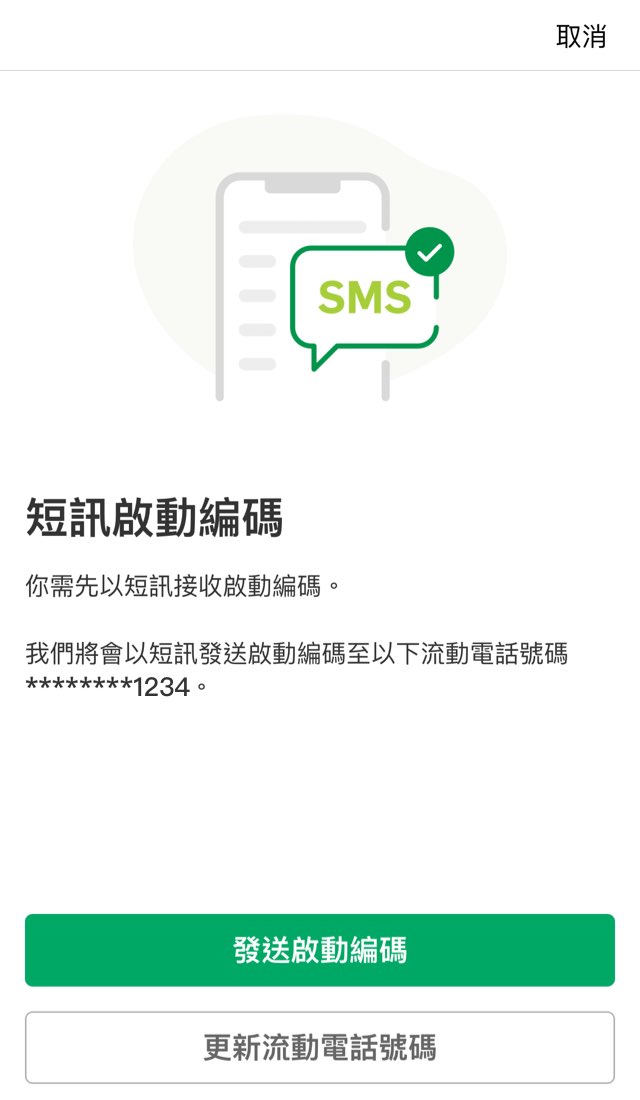
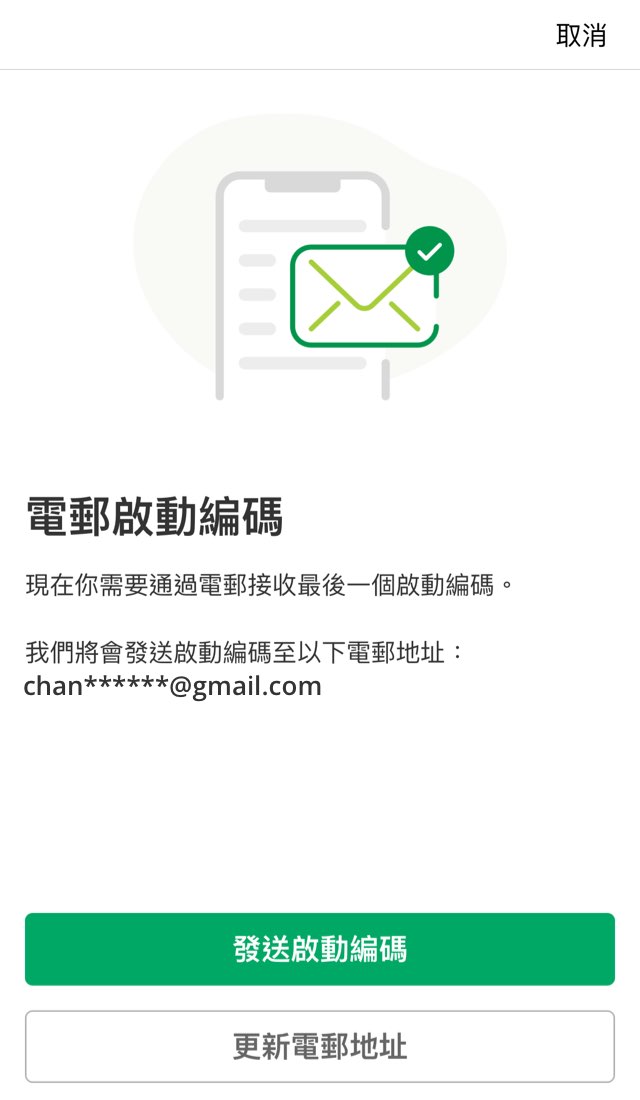
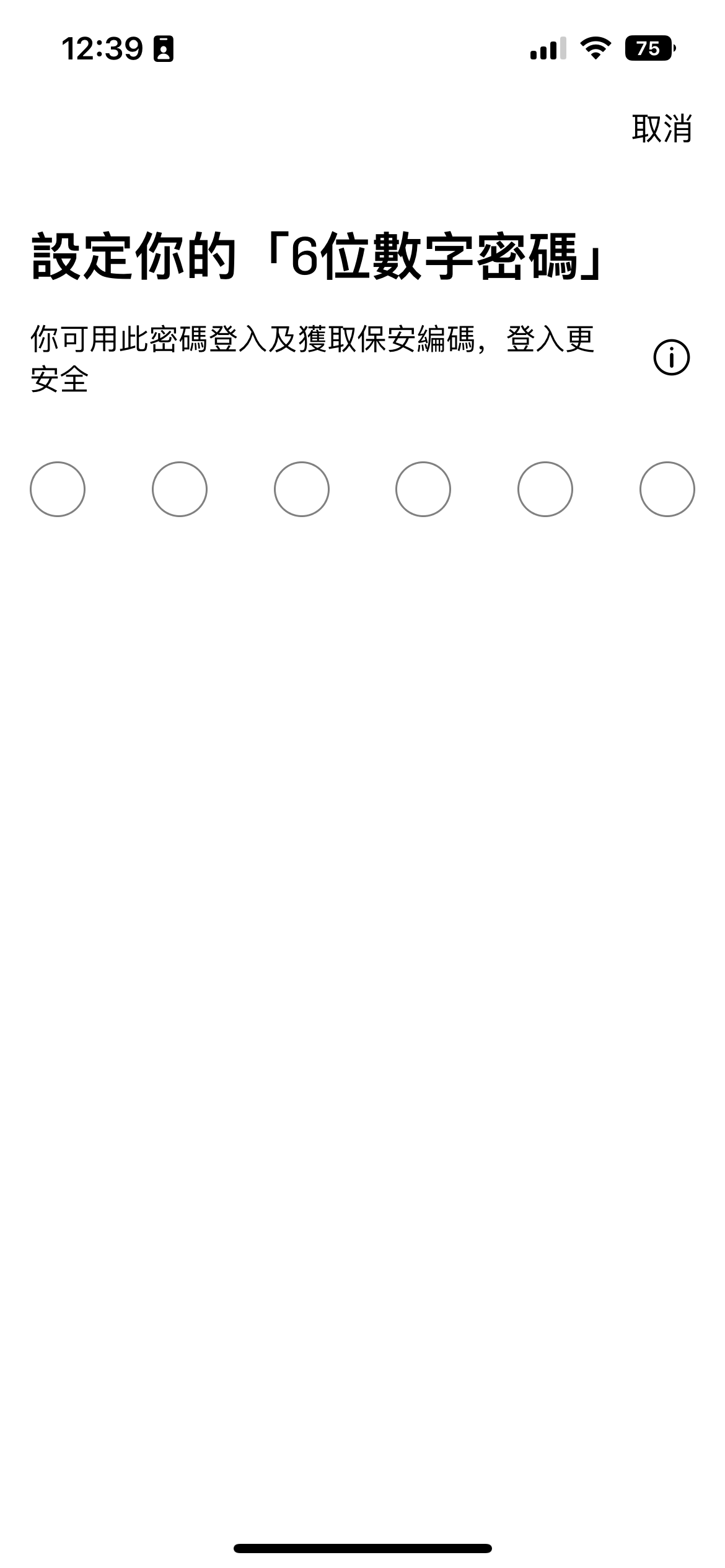
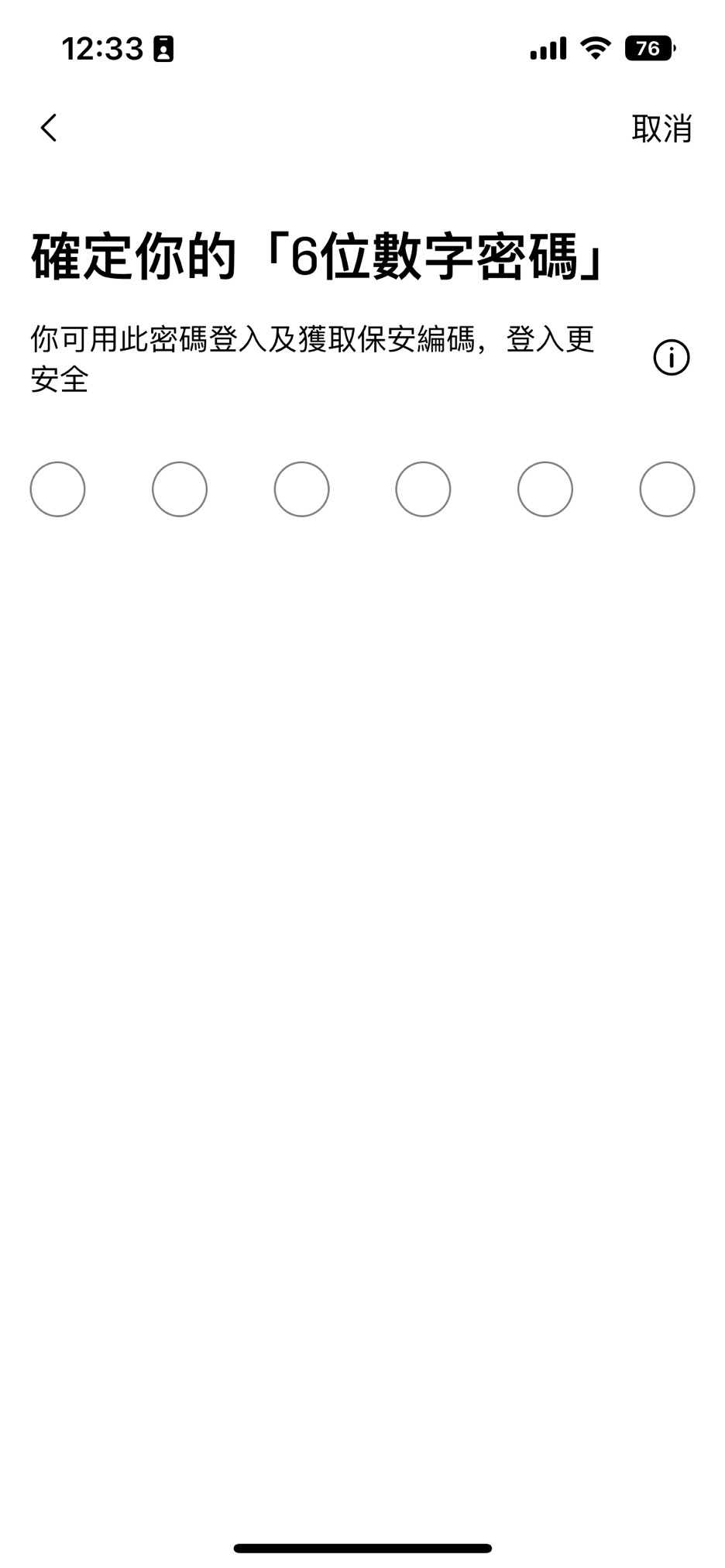
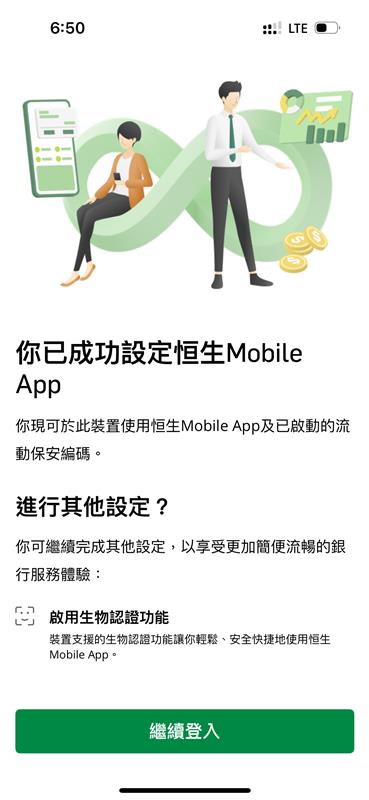


為進一步保障你的戶口,當你在新裝置上啟動流動保安編碼後,部分服務有可能會被暫時停用。如需恢復服務,你需要進一步認證你的身分:
當你完成啟動流動保安編碼後,你可在恒生Mobile App的「快速連結」部分按「獲取保安編碼」,並透過一次性保安編碼經網站登入個人e-Banking、驗證網上交易及重新認證。
請把你裝置的日期及時間設為自動調整以獲取有效的一次性保安編碼。
如你年滿18歲,持有有效的銀行/信用卡戶口(開戶時使用的是香港身份證),你可在下載恒生Mobile App後,選擇使用香港身份證驗證身分,並拍攝香港身份證照片及自拍照以登記個人e-Banking。
如你只持有強積金賬戶,或使用其他身分證明文件開戶,你可在下載恒生Mobile App後選擇以其他方式驗證身分並輸入戶口/個人資料以進行登記。
完成登記後,你可以啟動流動保安編碼,設定「6位數字密碼」及啟用生物認證功能,即可開始使用我們的理財服務。
請確保你持有仍活躍的銀行/信用卡戶口(開戶時使用的是香港身份證),而且拍攝的香港身份證照片及自拍照清晰可見。請注意,只有強積金戶口的用戶並不能使用香港身份證登記個人e-Banking及啟動流動保安編碼。
流動保安編碼是電子版本的保安編碼器。流動保安編碼是恒生個人流動理財服務應用程式內置的一項功能,用以取得及單次使用的保安編碼,以供每次登入個人e-Banking及享用全方位的網上理財服務。
為加強你的戶口安全,當你啟動/轉移流動保安編碼到新裝置後,經個人e-Banking或恒生Mobile App提升小額轉賬及未登記收款人的每日轉賬限額、轉賬至新收款人、新增已登記收款人、認證「無卡支付」交易、更新手機號碼及電郵地址等服務都有可能會被暫停。
如需恢復服務,你需要先前往恒生Mobile App內的「設定及安全」>「裝置及應用程式設定」認證身分以享有全面的個人e-Banking服務。
這表示我們正在核對你提交的資料,你現在可以離開恒生Mobile App並等待通知。當你收到成功登記及啟動流動保安編碼的短信及電郵通知後,你可以重返恒生Mobile App並直接登入以享用我們的理財服務。
如你持有銀行或信用卡戶口,並且使用香港身份證開立該戶口,你可在下載恒生Mobile App至手機後,拍攝香港身份證及自拍照並按照頁面上的認證步驟啟動流動保安編碼及設定「6位數字密碼」。此後你便可使用「6位數字密碼」登入恒生Mobile App。
如你不是使用香港身份證開立戶口,你亦可在下載恒生Mobile App至手機後,輸入用戶名稱及出生年月日登入並按照頁面上的認證步驟啟動流動保安編碼及設定「6位數字密碼」。此後你便可使用「6位數字密碼」登入恒生Mobile App。
請注意,你必須於我們紀錄中保持最新及有效的個人資料(如手機號碼、電郵地址及出生日期)以啟動流動保安編碼。
請確保你持有有效的銀行/信用卡戶口(開戶時使用的是香港身份證),而且拍攝的香港身份證照片及自拍照清晰可見。
流動保安編碼目前適用於操作系統為iOS 版本 14.0 或更新版本的Apple iPhone及操作系統為Android版本 8.0或更新版本的Android手機。
你最多可在1部個人裝置啟動流動保安編碼令登入更安全。
如不使用流動保安編碼,你將無法登入恒生Mobile App。
如你只經我們的網站使用個人e-Banking,你就可繼續以用戶名稱及密碼 / 實體保安編碼器(在「信任此瀏覽器」後)登入。
不過如果你需要使用恒生Mobile App,你就必須啟動流動保安編碼。啟動後,實體保安編碼器 (如有) 會自動失效,之後你需要用「6位數字密碼」或生物認證登入恒生Mobile App。
流動保安編碼是內置於恒生Mobile App的一項功能。
啟動後,你只需要輸入你的「6位數字密碼」或使用生物認證(如已啟動),就可更快捷簡易地登入恒生Mobile App。你亦可透過流動保安編碼獲取一次性保安編碼,用作經網站登入個人e-Banking、驗證網上交易及重新認證。
當啟動流動保安編碼後,你不需再攜帶實體保安編碼器便可隨時隨地使用我們全面的網上理財服務。
不可以,為了維持你戶口的安全及完整,你只可啟動流動保安編碼或實體保安編碼器。
如你現持有實體保安編碼器,當你啟動流動保安編碼後,你的實體保安編碼器將會自動失效。
在棄置手機前,你需先移除已連結恒生Mobile App的舊手機以停用流動保安編碼。在該裝置上登入恒生Mobile App後前往左邊選單,點按「設定及安全」>「裝置及應用程式設定」>「安全」下的「管理裝置」。
你亦可經我們的網站登入個人e-Banking後前往「設定」>「安全相關」>「管理裝置」,選擇你準備棄置的手機後按「移除」。為加強你的戶口安全,我們亦建議你於移除裝置後,將舊手機重設為出廠設定。
如你遺失或被盜取了已啟動的流動保安編碼的手機,請即致電(852)2822 0228與我們的客戶服務員聯絡,我們會停止你的流動保安編碼以防止他人盜用。
請先移除已連結恒生Mobile App的舊手機以停用流動保安編碼,以便於新手機上設定恒生Mobile App。
如你仍持有舊手機,你可登入恒生Mobile App後前往左邊選單,點按「設定及安全」>「裝置及應用程式設定」>「安全」下的「管理裝置」 ,並跟隨頁面上的指示選擇要移除的手機。
你亦可經我們的網站登入個人e-Banking,前往「設定」>「安全相關」>「管理裝置」,然後按「移除裝置」移除舊手機的流動保安編碼。
由於流動保安編碼只會綁定你的手機,而非你的電話卡,所以在更換已連結恒生Mobile App的手機的電話卡或電話號碼後,你並不需重新啟動流動保安編碼。
為加強你的戶口安全,如你已更改手機號碼,請登入恒生Mobile App,選擇「設定及安全」>「戶口及個人資料」>「更改個人資料」以更新你於恒生紀錄的手機號碼。
假若你的手機已越獄或被破解,手機系統可能存在安全漏洞。基於保安理由, 你將不能啟動或使用流動保安編碼。
如你的非本地流動電話號碼已經成功記錄在本行的系統,我們會把驗証碼短訊發送到該電話號碼。如你在海外,請確保你能於該國家/地區接收短訊。
是,如你的手機已啟動流動保安編碼,就必須於每次登入恒生Mobile App時使用「6位數字密碼」,除非你已啟用生物認證作為另一種登入方式。
啟動流動保安編碼後,你可透過恒生Mobile App獲取一次性保安編碼經網站登入個人e-Banking:
请把你装置的日期及时间设为自动调整以获取有效的一次性保安编码。
有關指示亦可在桌面版個人e-Banking的登入頁面上找到。
一經啟動,你的流動保安編碼便會連接你的個人戶口認證資料,因此只有你可以透過流動保安編碼登入你的戶口。其他用戶不能使用你已啟動流動保安編碼的手機在恒生Mobile App登入他們的戶口。
可以,如你想更改「6位數字密碼」,請於登入恒生Mobile App後,於左邊選單選擇「設定及安全」>「裝置及應用程式設定」>「管理裝置」,選擇裝置後按「更改密碼」。
一經啟動,你的流動保安編碼便會連接你的個人戶口認證資料,因此只有你可以透過流動保安編碼登入你的戶口。其他用戶不能使用你已啟動流動保安編碼的手機在恒生Mobile App登入他們的戶口。
如你意外地移除了恒生Mobile App,你需重新啟動流動保安編碼,下載應用程式後,輸入用戶名稱登入並按照頁面上指示進行認證步驟及設定「6位數字密碼」。此後你便可使用「6位數字密碼」登入恒生Mobile App。
生物認證使用生物識別憑據的身分認證功能(例如: 指紋碼、面部測繪圖或其他生物特徵)。
生物認證是一項與流動保安編碼相連的功能,讓你可通過儲存在你手機上的生物識別憑據,如指紋碼、虹膜或面部測繪圖,更快捷方便地登入個人流動理財而無需每次輸入「6位數字密碼」。
由於生物認證是一項與流動保安編碼相連的功能,你必須先啟動流動保安編碼,才能啟動生物認證服務。
當然可以,你仍可隨時在登入頁面選擇使用你的 「6位數字密碼」登入。
可以。只要你已使用生物認證登入恒生Mobile App,你便可使用生物認證核實交易指示及獲取保安編碼。
Face ID, Touch ID或指紋認證目前適用於:
可以,只要你啟動生物認證來登入恒生Mobile App,任何現時或將來儲存在你手機上的生物識別憑據均可用作登入。因此,你不應儲存或容許第三方的生物識別憑據儲存在你的手機裡。你應為你的手機上唯一生物識別憑據登記人。
在登入恒生Mobile App前,你可按「登入」>「啟用Face ID」或「啟用Touch ID」,再輸入「6位數字密碼」並跟隨頁面上的指示啟用生物認證。
在登入後,你可於左邊選單選擇「設定及安全」>「裝置及應用程式設定」>「管理裝置」, 並跟隨頁面上的指示啟用生物認證。
可以的。若你成功啟動生物認證,你可立即使用你的生物識別憑據登入。
你的生物識別憑據不會被儲存於恒生Mobile App或任何恒生的內部記錄中。
如你遺失或被盜取了已啟動生物認證的手機,請即致電(852)2822 0228與我們的客戶服務員聯絡,我們會停用你的流動保安編碼及生物認證服務以防止他人盜用。
你可於登入恒生Mobile App後,於左邊選單選擇「設定及安全」>「裝置及應用程式設定」>「管理裝置」, 並跟隨頁面上的指示停用生物認證。
為加強保障你的戶口,我們有可能會因為以下原因停用你的生物認證:
如要繼續使用生物認證登入恒生Mobile App,你需要於登入後,於左邊選單選擇「設定及安全」>「裝置及應用程式設定」>「管理裝置」重新啟動生物認證。
面孔辨識功能的臉部辨識錯誤解鎖機率可能會因應特定情況而有所不同,例如雙胞胎、長相相似的兄弟姊妹或青少年,以及你手機設定中「使用Face ID需要注視螢幕」的功能被停用。如你仍然希望啟動臉部辨識功能,敬請細閱條款及細則,及接受相關風險和後果。
只有儲存在你手機上的生物識別憑據,如指紋碼或面部測繪圖,才可以用於登入應用程式。你的生物識別憑據不會被儲存於恒生個人流動理財服務應用程式,亦不會被儲存於任何恒生的內部記錄。你可以隨時於「設定」功能表內啟動或關閉生物認證功能。另外,請注意面孔辨識的臉部辨識錯誤解鎖機率可能會因應特定情況而有所不同,例如雙胞胎、長相相似的兄弟姊妹或青少年兒童,以及你手機設定中「使用Face ID需要注視螢幕」的功能被停用。如你仍然希望啟動臉部辨識功能,敬請細閱條款及細則,及接受相關風險和後果。
當你需要驗證網上交易時,你需要在恒生Mobile App輸入「6位數字密碼」或使用生物認證。系統會根據你裝置的準確以獲取一次性保安編碼作認證。如你的裝置時間並非設為自動調整,一次性保安編碼將會無效,並無法繼續交易。
請將你的裝置時間設為自動調整後再試,以獲取有效的一次性保安編碼作交易認證。
一次性保安編碼無效有可能是因為以下幾個原因,例如: